欢迎您访问我爱IT技术网,今天小编为你分享的电脑教程是:【win7输入法图标不见了怎么办?如何找回?】,下面是详细的分享!
win7输入法图标不见了怎么办?如何找回?
win7输入法图标不见了怎么办?这个是非常头疼的问题,特别是在办公的时候,此时我们一般会采用重启,但如果重启也没有用的时候,那该如何操作呢?
方法一:
1、我们点击开始菜单,打开控制面板。
2、控制面板中将查看方式改为大图标,然后打开区域和语言!
3、在区域和语言窗口中,我们选择键盘和语言!
4、在键盘和语言中我们点击更改键盘!
5、文本服务和输入语言中我们选择语言栏,然后选择停靠于任务栏!
6、现在我们已经在任务栏上找到了输入法图标!
方法二:
可能由于某些原因输入法程序没有运行,使用快捷键Win+R弹出运行对话框,输入ctfmon回车即可。
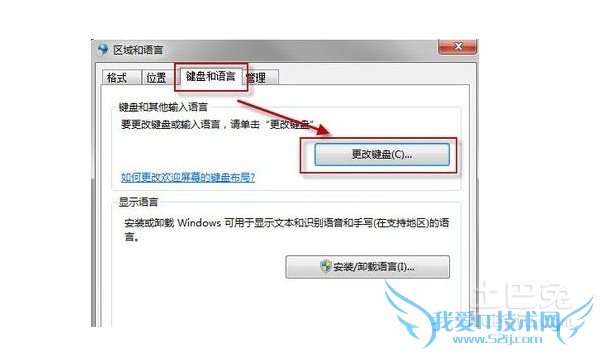
方法三:
如果遇到了开机就没有语言栏的情况,请新建一个笔记本文件,然后将下面的内容复制进去,随后另存为.reg文件,并运行即可。
Windows Registry Editor Version 5.00
[HKEY_CURRENT_USERSoftwareMicrosoftWindowsCurrentVersionRun]
"ctfmon.exe"="C:WINDOWSSystem32ctfmon.exe"
方法四:
当然,如果我们有时候发现重新启动电脑后,输入法图标没有自动运行起来,怎么办呢?我们可以在WIN7开始菜单的搜索框中输入msconfig打开系统配置程序,然后我们在系统配置程序中把输入法ctfmon程序设置为开机启动!
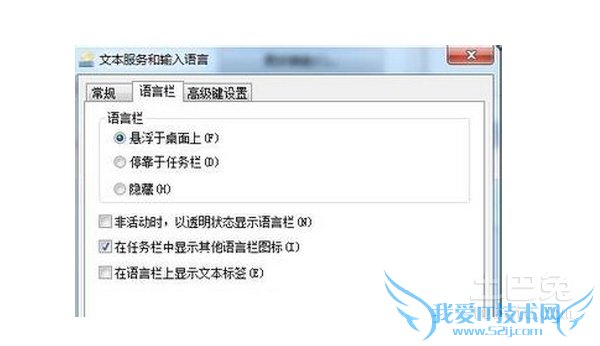
以上就是win7输入法图标不见时的解决方法分享,不知道大家是否学会了呢?如果方法都用了,但是还不能显示,那么你的电脑很可能中了病毒,建议查杀下病毒。希望以上内容对你有帮助。
关于win7输入法图标不见了怎么办?如何找回?的用户互动如下:
相关问题:Win7输入法图标不见了怎么办
答:Win7输入法图标不见了的解决方法: http://jingyan.baidu.com/article/11c17a2c7e836bf446e39d8d.html >>详细
相关问题:Win7输入法图标不见了怎么办
答:方法1.点击右下角的开始菜单==>点击‘运行’==>输入‘ctfmon’并确定 右下角的输入法图标出来了! 方法2.点击右下角的开始菜单==>点击‘运行’==>输入‘msconfig’并确定==>点击‘启动选项卡’==>找到‘ctfmon’并在前面的复选框上打钩==>点击‘确定’ 右下角... >>详细
相关问题:win7输入法图标不见了!怎么办?
答:WIN7 点击屏幕左下角的“开始”,“控制面板”,“区域和语言”,“键盘和语言”,“更改键盘”,“语言栏”,“停靠于任务栏”,确定。 添加中文简体美式键盘,如果没有出现,请看下边: 如果还不行,点击开始,运行,输入ctfmon.exe并回车,如果每次都要运行... >>详细
- 评论列表(网友评论仅供网友表达个人看法,并不表明本站同意其观点或证实其描述)
-
